Si desea administrar su computadora, “Administración de computadoras” es una herramienta de Microsoft que puede utilizar para este propósito.
Puede administrar la computadora a través de la administración de computadoras. A través de esta aplicación puedes ver información del sistema y edición, controladores de dispositivos y gestionar servicios, ver eventos y registrosen cuentas de usuario y administrar carpetas compartidas. Todo esto sucede en una ubicación central, lo que facilita la gestión de varios ordenadores al mismo tiempo.
Computer Management no solo le permite administrar todas estas configuraciones, sino también ver, analizar y ver todos los datos de rendimiento del sistema. Resolviendo problemas. Estos datos incluyen el uso de CPU y memoria, almacenamiento en disco, uso de la red y mas
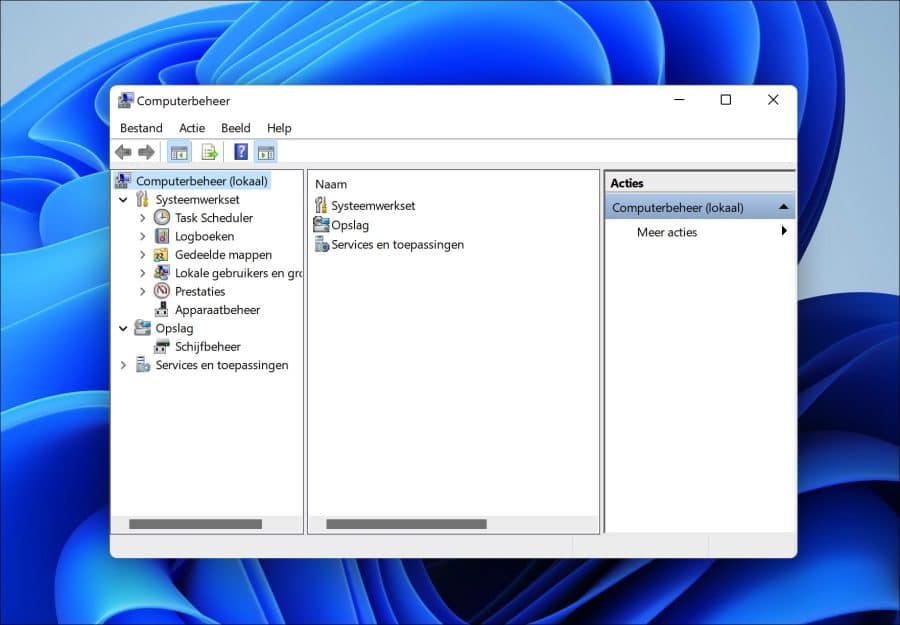
Entonces Computer Management es una herramienta donde puedes utilizar la gran parte de las herramientas disponibles en Windows 11 o 10 para analizar y editar. Estas son 4 formas diferentes en las que puedes abrir Computer Management.
4 formas diferentes de abrir Administración de Computadoras en Windows 11 o 10
En Windows, si haces clic derecho en el botón Inicio, verás un menú extenso con algunas herramientas para administrar el ordenador. Este menú se llama "menú de energía" y puede abrir la administración de la computadora a través del "menú de energía".
Haga clic derecho en el botón Inicio (alternativamente: presione la combinación de teclas Windows + X). En el menú, haga clic en "Administración de computadoras".
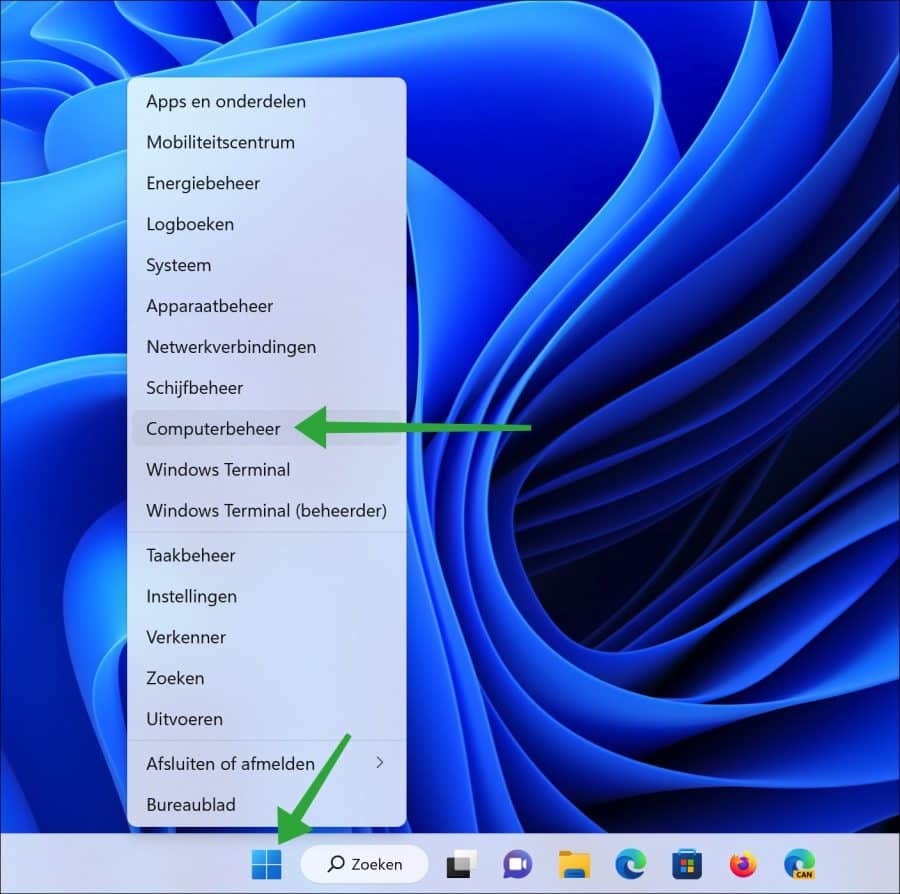
Abra Computer Management mediante la búsqueda en la barra de tareas
En la barra de tareas verás la barra de búsqueda. Haga clic en él para abrir la búsqueda. En la ventana de búsqueda escriba: gestión informática. Luego haga clic en el resultado de la administración de la computadora para abrir.
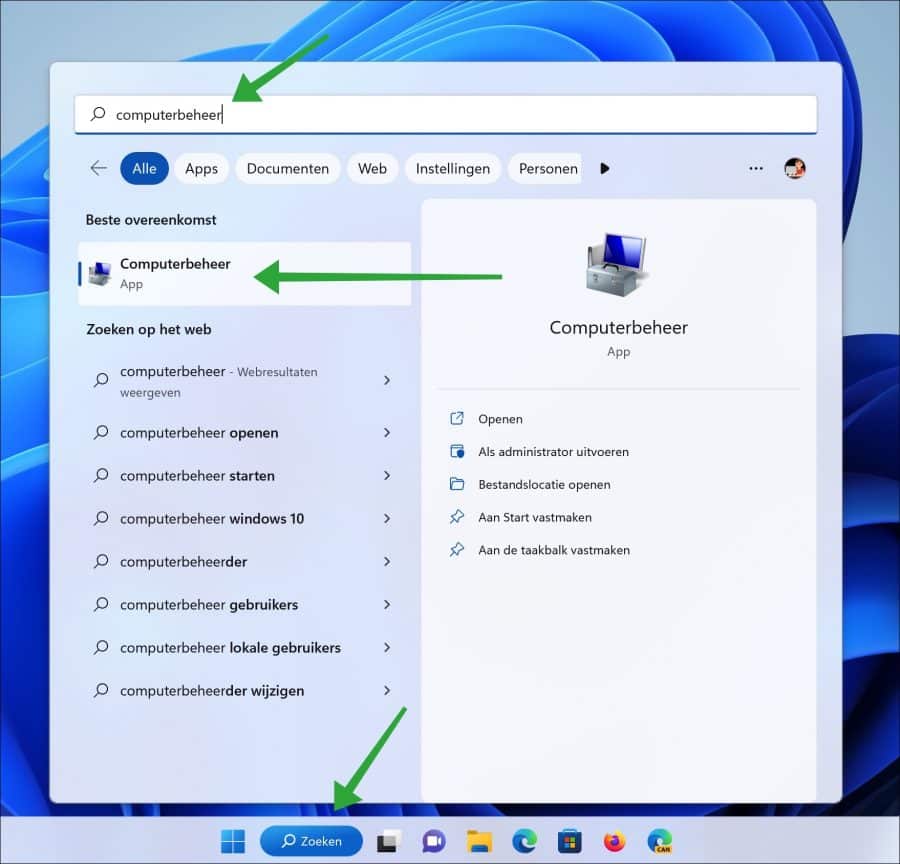
Abra la administración de computadoras mediante Ejecutar
También puede abrir "administración de computadoras" directamente en Windows si sabe cuál es el nombre del archivo MSC.
La extensión de archivo MSC es un archivo complementario asociado con Microsoft Management Console, desarrollado por Microsoft Corporation. Los archivos con esta extensión también se conocen como archivos de consola guardados de Microsoft. Microsoft Management Console permite al usuario personalizar la consola o los módulos.
Haga clic derecho en el botón Inicio y luego haga clic en Ejecutar. En la ventana de ejecución, escriba: compmgmt.msc
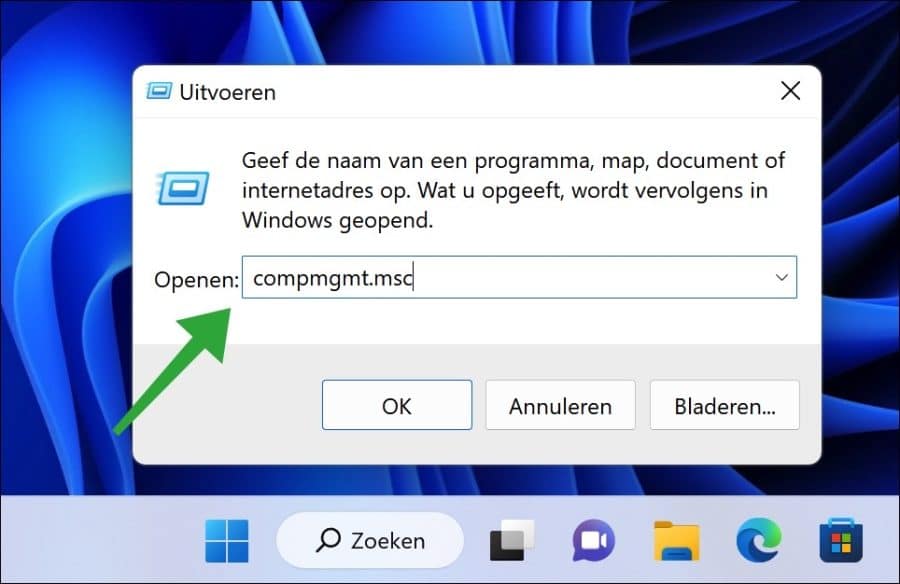
Ahora se abrirá Administración de Computadoras.
Abra la administración de computadoras a través de Terminal, PowerShell o símbolo del sistema
También puede abrir este mismo archivo "compmgmt.msc" a través de un Shell. Si abres un shell como terminal, PowerShell of Símbolo del sistema y escribes el comando:
compmgmt.msc
luego se abrirá Computer Management inmediatamente.
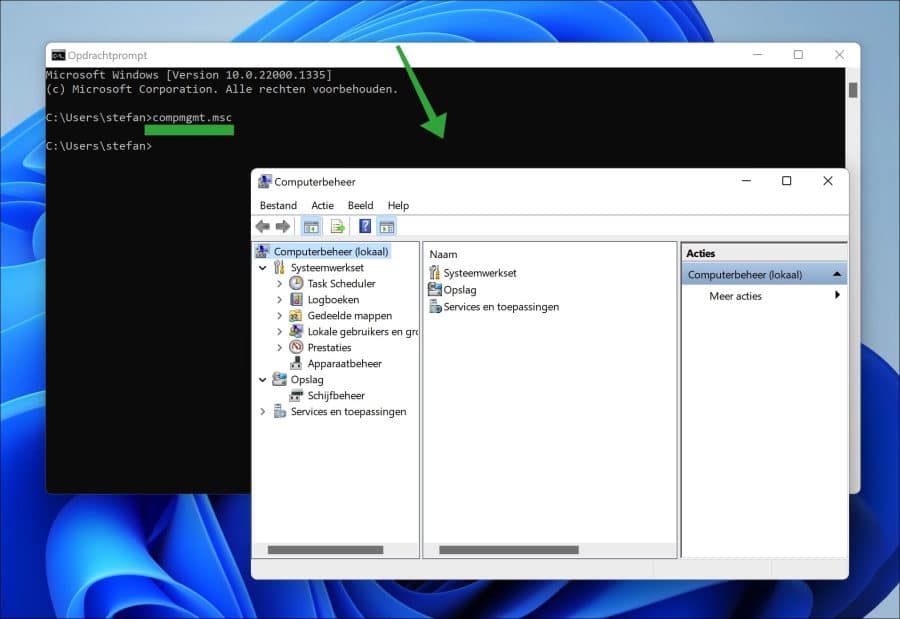
Lea también:
- 7 formas de ahorrar batería de computadora portátil con Windows 11
- 4 formas de cambiar de usuario en Windows 11 o 10
- Estas son 6 formas de abrir la configuración de Windows 11.
- 5 formas de cambiar el nombre o la etiqueta de un disco duro.
- 4 formas de anclar un programa a la barra de tareas.
- 2 formas de abrir la configuración de BIOS o UEFI en su PC.
- 6 formas de abrir la administración de discos en Windows 11/10
- 8 formas de abrir el Administrador de dispositivos en Windows 11
Espero haberte informado con esto. ¡Gracias por leer!

